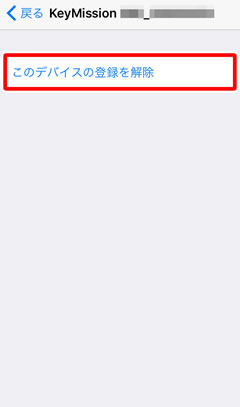- Android
- iOS
カメラの初回起動時にペアリングしたい(KeyMission 360)
カメラ購入後、初めて電源をONにしたときにカメラとSnapBridge 360/170をペアリングするには次の手順で行います。
※スマートフォンの画面は、実際の画面と異なる場合があります。
カメラのファームウェアの更新について
ペアリング時にカメラのファームウェアの更新を促すダイアログが表示された場合、ファームウェアを更新してください。カメラのファームウェアは、ダウンロードセンターから入手できます。
- ファームウェアを更新するためには、パソコンが必要です。
- 更新手順は、ダウンロードセンターの各ファームウェアの情報をご確認ください。
オートパワーオフについて
初期設定では、カメラを操作しない状態が約30秒続くと、電源が自動でOFFになります。カメラやアプリの操作に慣れるまでは、[オートパワーオフ]を[5分]に設定することをおすすめします。SnapBridge 360/170の[カメラ]タブ > [カメラ設定] > [オートパワーオフ]で設定できます。
ペアリングの前に
ペアリング手順(NFCを使わない場合)
-
カメラ:電源がOFFになっている(電源ランプが消灯している)ことを確認する

電源がONになっている(電源ランプが点灯している)場合は、動画ボタンを約3秒長押ししてカメラの電源をOFFにしてください。

-
スマートフォン:BluetoothとWi-Fiの設定を有効にする
※スマートフォンのBluetooth設定画面からはペアリングしないでください。
-
スマートフォン:SnapBridge 360/170を起動する
図の画面が表示されます。
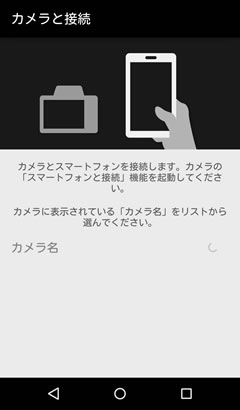
-
カメラ:動画ボタンまたは静止画ボタンを押して、ペアリング待機状態にする

2つの状態表示ランプが緑色で同時にしばらく点滅した後、交互に点滅するとペアリング待機状態になります。
-
スマートフォン:画面に表示されたカメラ名をタップする
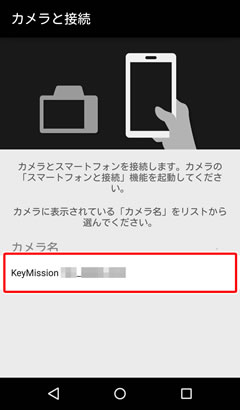
ペアリングが完了します。以降は画面の指示にしたがって操作してください。
ペアリング待機状態が約4分経過すると、カメラの電源が自動でOFF(電源ランプが消灯)になります。ペアリング手順の途中でカメラの電源がOFFになったときは、カメラの動画ボタンまたは静止画ボタンを押して、ペアリング待機状態にしてください。カメラの動画ボタンまたは静止画ボタンを押してもペアリング待機状態にならないときは、カメラの電源がOFFの状態で、動画ボタンを約7秒長押ししてください。
ペアリング手順(NFCを使う場合)
-
カメラ:電源がOFFになっている(電源ランプが消灯している)ことを確認する

電源がONになっている(電源ランプが点灯している)場合は、動画ボタンを約3秒長押ししてカメラの電源をOFFにしてください。

-
スマートフォン:Bluetooth、Wi-Fi、NFCの設定を有効にする
※スマートフォンのBluetooth設定画面からはペアリングしないでください。
-
スマートフォン:SnapBridge 360/170を含む、NFCを使用するすべてのアプリを終了する
NFCを使用するアプリが動作していると、ペアリングに失敗することがあります。
-
カメラ:動画ボタンまたは静止画ボタンを押して、ペアリング待機状態にする

2つの状態表示ランプが緑色で同時にしばらく点滅した後、交互に点滅するとペアリング待機状態になります。
-
スマートフォン:NFCアンテナ部をカメラの
 (Nマーク)にタッチする
(Nマーク)にタッチする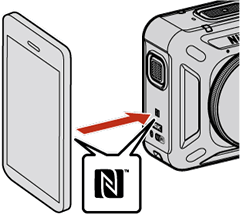
SnapBridge 360/170が起動します。[カメラ名の取得ができました。接続を切り替えますか。]と表示されたら、[OK]を選んでください。ペアリングが完了します。以降は画面の指示にしたがって操作してください。
ペアリング待機状態が約4分経過すると、カメラの電源が自動でOFF(電源ランプが消灯)になります。ペアリング手順の途中でカメラの電源がOFFになったときは、カメラの動画ボタンまたは静止画ボタンを押して、ペアリング待機状態にしてください。カメラの動画ボタンまたは静止画ボタンを押してもペアリング待機状態にならないときは、カメラの電源がOFFの状態で、動画ボタンを約7秒長押ししてください。
ペアリングできないときは
以下を実行してから、「ペアリング手順(NFCを使わない場合)」または「ペアリング手順(NFCを使う場合)」にしたがって、ペアリングをやり直してください。
- カメラの動画ボタンを約3秒長押しして、電源をOFFにする(電源がOFFになると、電源ランプが消灯します)。
- SnapBridge 360/170を完全に終了する。
ペアリングの前に
ペアリング手順
-
カメラ:電源がOFFになっている(電源ランプが消灯している)ことを確認する

電源がONになっている(電源ランプが点灯している)場合は、動画ボタンを約3秒長押ししてカメラの電源をOFFにしてください。

-
スマートフォン:BluetoothとWi-Fiの設定を有効にする
※スマートフォンのBluetooth設定画面からはペアリングしないでください。
-
スマートフォン:SnapBridge 360/170を起動する
図の画面が表示されます。

-
カメラ:動画ボタンまたは静止画ボタンを押して、ペアリング待機状態にする

2つの状態表示ランプが緑色で同時にしばらく点滅した後、交互に点滅するとペアリング待機状態になります。
-
スマートフォン:画面に表示されたカメラ名をタップする
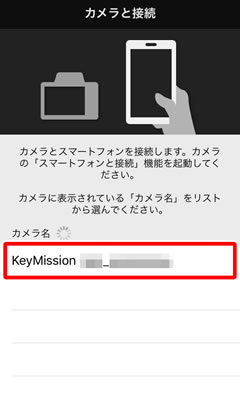
-
スマートフォン:アクセサリーの選択画面が表示されたときは、画面右上のBluetoothマークが白色から灰色に変わったことを確認してから、カメラ名をタップする
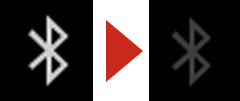
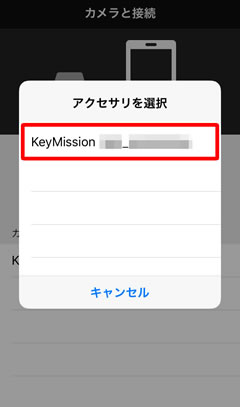
※カメラ名が表示されるまでに時間がかかることがあります。
ペアリングが完了します。以降は画面の指示にしたがって操作してください。
ペアリング待機状態が約4分経過すると、カメラの電源が自動でOFF(電源ランプが消灯)になります。ペアリング手順の途中でカメラの電源がOFFになったときは、カメラの動画ボタンまたは静止画ボタンを押して、ペアリング待機状態にしてください。カメラの動画ボタンまたは静止画ボタンを押してもペアリング待機状態にならないときは、カメラの電源がOFFの状態で、動画ボタンを約7秒長押ししてください。
ペアリングできないときは
以下を実行してから、「ペアリング手順」にしたがって、ペアリングをやり直してください。
- カメラの動画ボタンを約3秒長押しして、電源をOFFにする(電源がOFFになると、電源ランプが消灯します)。
- SnapBridge 360/170を完全に終了する。
- スマートフォンのBluetooth設定画面で、 Bluetoothデバイス(カメラ名で登録されています)を解除する。
解除の手順:
 iOSの設定アプリで[Bluetooth]をタップする
iOSの設定アプリで[Bluetooth]をタップする
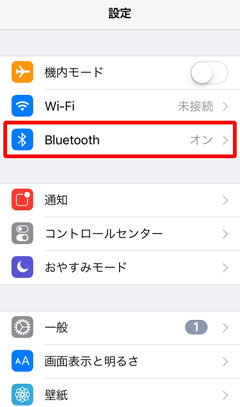
 カメラ名の右側に表示されている
カメラ名の右側に表示されている ![]() アイコンをタップする
アイコンをタップする
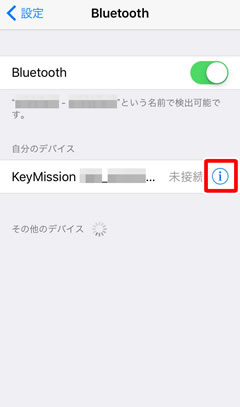
 デバイスの登録を解除する
デバイスの登録を解除する